티스토리 뷰
갤럭시 s24 울트라로 핸드폰을 바꾸면서 데이터 옮기기를 했지만 구매했던 폰트들은 전부 이동이 안되어있어서 그동안 구매했던 폰트를 찾는데 한참을 헤맸습니다. 그래서 오늘은 핸드폰을 바꿨을 때 그동안 구매했던 폰트 찾는 방법과 갤럭시 폰트 변경 및 글꼴 바꾸기 방법 정리해볼까 해요.
갤럭시 구매 폰트 찾기

보통 핸드폰을 구매하고 폰트 변경을 할 때는 설정으로 들어가서 변경하지만 내가 그동안 구매했던 글꼴은 먼저 갤럭시 스토어로 들어가서 다시 다운로드를 해줘야 합니다. 구글 플레이가 아닌 갤럭시 스토어로 들어가야 해요.



갤럭시 스토어에 들어가서 메뉴 > 내 앱 > 꾸미기 > 글꼴 순으로 들어가면 내가 지금까지 갤럭시 핸드폰을 사용하며 구매했던 폰트들을 볼 수 있습니다. 그러니까 새로운 핸드폰으로 바꾸면 이곳에서 폰트를 다시 다운로드해야 하는데 유료폰트라고 하더라도 이전 기기에서 내가 돈을 내고 구매한 폰트였다면 무료로 다운로드 가능하니 참고하세요.
갤럭시 폰트 변경

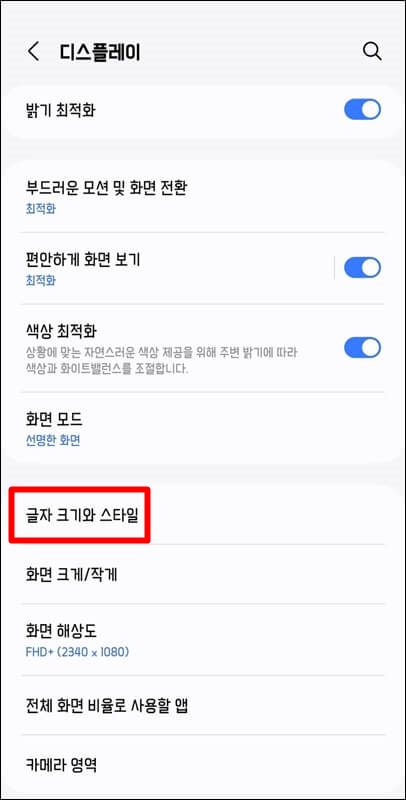

그럼 이제 갤럭시 폰트 변경 및 글꼴 바꾸기 방법을 알려드리겠습니다. 핸드폰 설정 > 디스플레이 > 글자 크기와 스타일 > 글꼴 순으로 들어갑니다.


그럼 내가 지금까지 구매했다가 무료로 다운로드한 폰트들이 저장되어 있는 것을 볼 수 있는데요~ 이곳에서 바꾸고자 하는 글꼴을 선택하면 되고, 새로운 폰트를 구매하고 변경하고 싶다면 맨 하단에 있는 글꼴 다운로드로 들어가서 유료 폰트를 구매하던지 무료 폰트를 다운로드하여 사용하면 됩니다.
갤럭시 폰트 추천
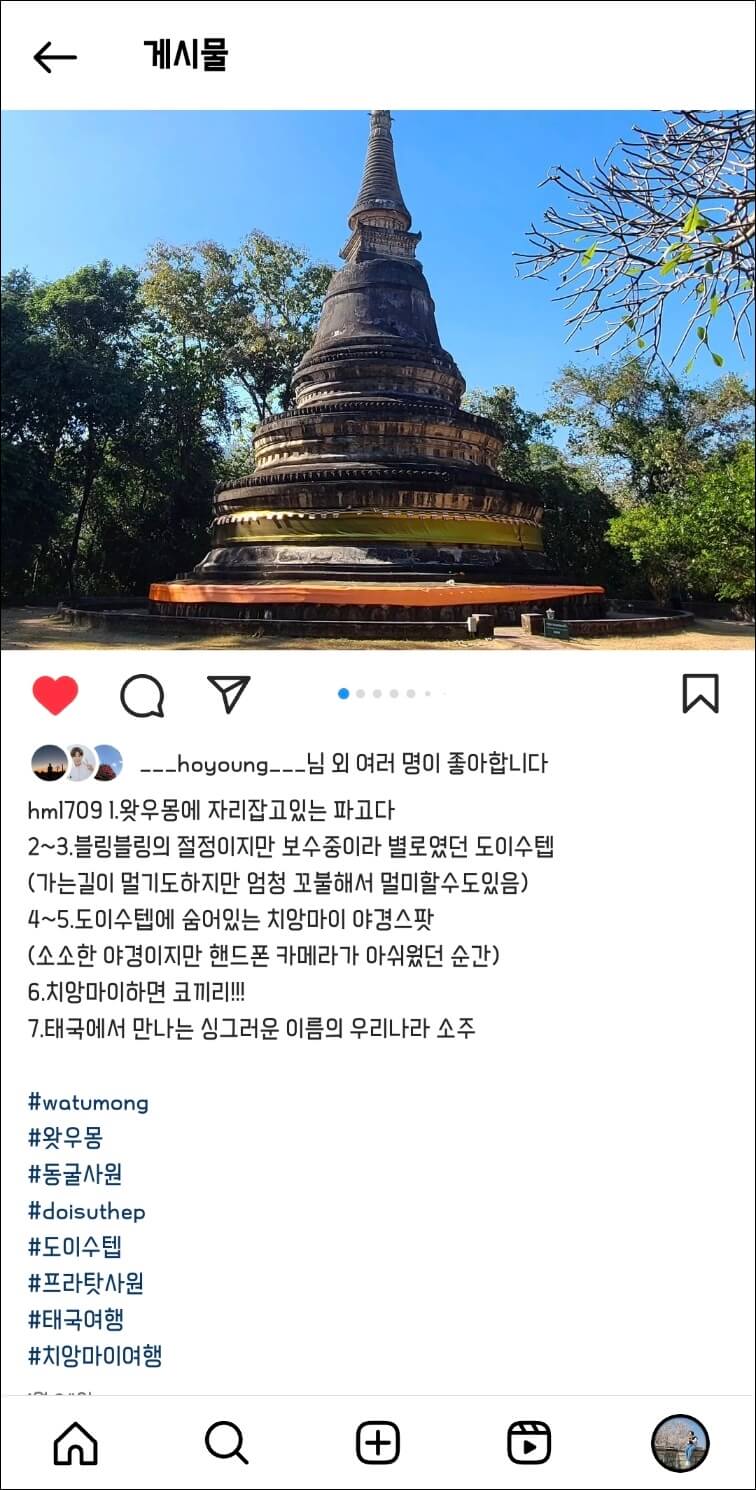


저는 워낙 반듯반듯한 글씨체를 좋아하다 보니 대부분 그런 폰트를 위주로 구매하는 편인데요~ 저처럼 반듯한 폰트를 좋아하는 분들에게 추천하고픈 갤럭시 폰트는 Od간판글씨체와 HU바람고딕체 미디움 그리고 Mj블랙피트체예요. 이중에서도 첫 번째 이미지의 간판글씨체와 가운데 이미지의 바람고딕체를 많이 사용하는데 인스타에 적용했을 때 이미지를 참고해서 바꿔보시면 좋을 것 같습니다.

그럼 갤럭시 폰트 변경 및 글꼴 바꾸기 (폰트 추천) 포스팅은 여기서 마치도록 하겠습니다.
삼성 핸드폰 데이터 옮기기 (메모장, 어플, 정보)
자급제 핸드폰을 구매하는 사람들이 많아진 요즘에는 기존에 저장되어 있는 데이터 정보 또한 직접 옮기며 사용합니다. 물론 휴대폰 대리점에서 구매했을 경우에도 직접 옮길 수 있는데요~ 오
1.gleam0807.com
핸드폰 초기화시키는법 삼성 갤럭시 공장초기화 방법
갤럭시 s24 울트라로 핸드폰을 바꾸면서 기존에 사용하던 핸드폰을 판매하고자 초기화를 시켰습니다. 예전에는 그냥 핸드폰에서 제공해 주는 핸드폰 초기화시키는법으로 초기화를 했었으나 이
1.gleam0807.com
갤럭시 s24 울트라 카메라 ai 기능 사용 후기
갤럭시 s20 플러스를 4년 동안 사용하면서 나름 꽤 만족하며 사용하고 있었으나 배터리가 빨리 소진되고 가끔 핸드폰이 먹통이 되길래 고민고민하다가 갤럭시 s24 울트라로 바꿨습니다. 크기와
1.gleam0807.com